Remover Slither.io vírus (Instruções de remoção) - Mar 2021 actualização
Guia de remoção de virus Slither.io
O que é Slither.io virus?
Slitherio – um website promovido por adware que oferece um viciante jogo online
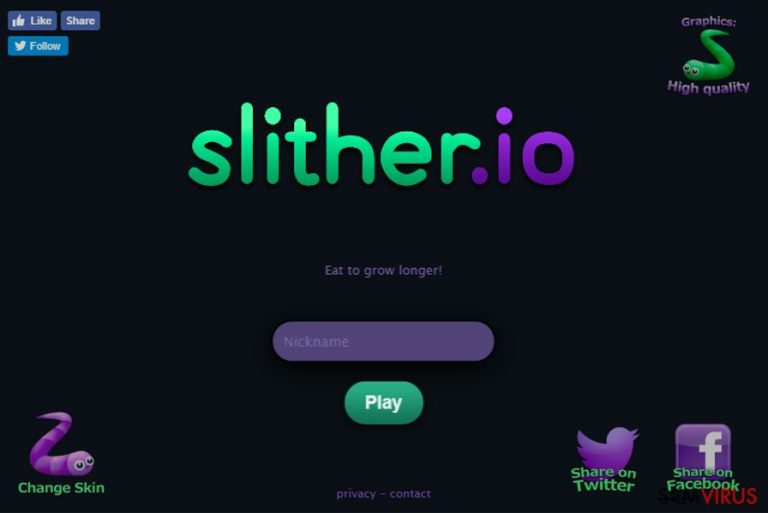
O Slitherio é um website que oferece aos seus utilizadores um viciante jogo multijogador no browser. O jogo, também conhecido como Slithermon, é bastante semelhante, em conceito, ao tradicional jogo Snake (jogo da cobra). Neste artigo, iremos responder a algumas questões frequentes sobre este jogo – o slither.io transmite algum vírus e é seguro jogar online? Foi revelado que o vírus Slitherio.io pertence à categoria de adware. Quando entra no computador, este vírus causa uma série de sintomas problemáticos. O mais proeminente é a publicidade excessiva e tendência para reencaminhar os utilizadores para domínios suspeitos.
| Nome | Slither.io |
|---|---|
| Tipo | Adware |
| Sub-tipo | PUP |
| Nível de perigo | Médio. Não afeta outros sistemas do computador |
| Jogo oferecido | Slithermon |
| Distribuição | Pode ser distribuído em websites maliciosos e software de entidades desconhecidas |
| Como evitar | Utilize apenas instaladores originais, evite websites suspeitos, instale software de proteção contra vírus |
| Processo de eliminação | Instale o FortectIntego para remover o PUP |
O jogo no browser pode ser utilizado em segurança, no entanto, não deve fazer o download do Slither.io para o seu PC. Embora esta aplicação tente influenciar os utilizadores a descarregarem o jogo, deverá evitar a sua instalação. O jogo original Slither IO encontra-se disponível online, mas as versões para desktop disponíveis online podem ser perigosas ou conter ficheiros suspeitos. Caso instale acidentalmente uma versão errada, poderá terminar com spyware ou até malware no seu sistema.
Enquanto esta aplicação residir no seu sistema, poderá obter barras de ferramentas e plugins desconhecidos no seu computador. Este fenómeno é extremamente irritante para qualquer utilizador que não goste de instalações não autorizadas no seu sistema. Remova rapidamente o vírus Slitherio com a ajuda de uma ferramenta anti-malware, como o FortectIntego.
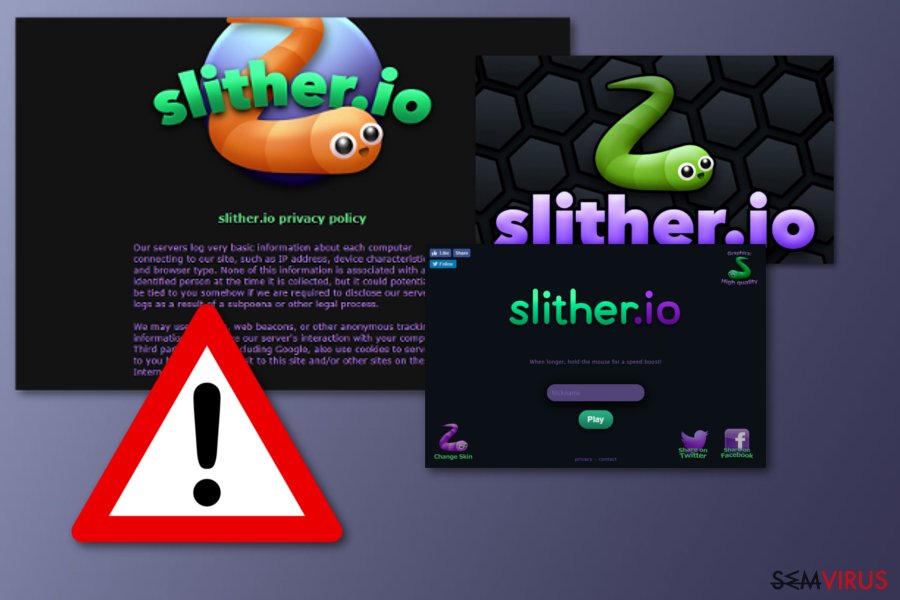
A aplicação é outra variante de notórios programas de spyware que providenciam vários serviços de entretenimento. Este tipo de comportamento é frequente entre vários PUPs. Os utilizadores optam por instalar voluntariamente estes programas para experimentar jogos, ferramentas de sistema e outras funcionalidades. No entanto, ao fazer o download, deliberadamente ou acidentalmente, os utilizadores desconhecem os potenciais efeitos secundários. A maioria destes programas grátis são suportados por publicidade, pois é esta a forma mais fácil de rentabilizar os seus serviços.
O adware Slither.io interfere com os seus hábitos de navegação e reencaminha-o para outros domínios. Podem ser websites de publicidade ou de jogos. Note que estas páginas podem impulsionar elementos maliciosos e, caso fique intrigado com um determinado vídeo ou artigo, estendendo o seu tempo de navegação, mais elementos fraudulentos ou até mesmo malware podem invadir o seu sistema. Consequentemente, vários erros começam a ocorrer no sistema e, devido à abundância de anúncios causados pelo Slither.io, o desempenho geral do dispositivo é afetado negativamente.
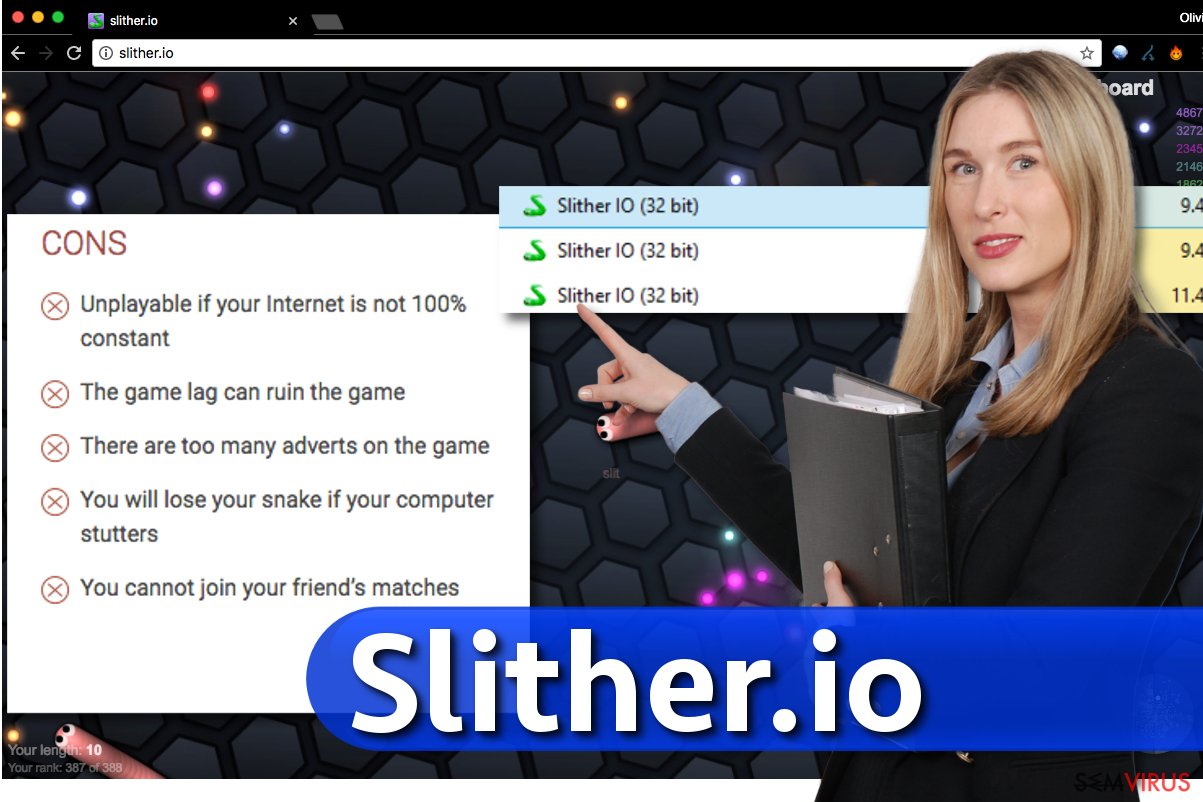
Adicionalmente, o adware apresenta uma política de privacidade surpreendentemente curta. Menciona a recolha de informações não pessoais, incluindo dados relacionados com o browser, entradas de pesquisa e informações técnicas sobre o dispositivo. Embora este documento informe o utilizador sobre a utilização destes dados para outros serviços, existe pouca informação sobre a sua segurança.
Para além disso, utilizam cookies, beacons e outros elementos de monitorização e rastreamento. As provisões falham em mencionar que os dados podem ser “de alguma forma” associados à sua identidade. Como já foi demonstrado em casos anteriores, mesmo que as aplicações afirmem que não recolhem informações pessoais e que os dados estão seguros, estas afirmações podem ser enganosas e estas entidades acabam por vender os seus dados de qualquer forma.
Programas relacionados ao Slither podem ser perigosos
O jogo de browser disponível no website oficial do Slither é incrivelmente viciante e utilizado por milhares de jogadores diariamente. No entanto, tal como qualquer outro jogo de computador tradicional, pode ser melhorado e personalizado com várias ferramentas disponíveis para download na Internet.
Por exemplo, a web store do Chrome oferece uma vasta gama de extensões para melhorar a sua experiência de jogo, incluindo o Slither.io Plus, Amazing Slither, Slither.io Mods, Zoom, Unlock Skins, Bots. Recomendamos que leia as avaliações de utilizadores antes de instalar qualquer uma destas extensões.
É importante saber que as extensões de browser que prometem melhorias na experiência de jogo, podem não funcionar exatamente como é descrito. Antes de instalar quaisquer problemas associados a esta aplicação, deverá verificar as suas avaliações e ler as suas permissões. É extremamente recomendável manter-se afastado de extensões que solicitem permissões intrusivas.
Nunca deve instalar uma extensão de browser sem conhecer a reputação dos seus criadores. Caso adicione a extensão Slither no Chrome e comece a ver algumas atividades suspeitas no seu computador, deverá remover a extensão imediatamente.
Métodos de distribuição de adware e técnicas de prevenção
A instalação de adware pode ocorrer quando instala uma nova aplicação. Infelizmente, os utilizadores prestam pouca atenção durante o processo de instalação. Consequentemente, ignoram os anexos adicionais. Da mesma forma, caso não repare na ferramenta opcional que esconde o adware, este é injetado no sistema em apenas alguns segundos. Na próxima vez que pretenda instalar uma nova aplicação, selecione o método de instalação “Avançado/Personalizado”. Isto permite-lhe identificar quaisquer programas adicionais e evitar aplicações potencialmente fraudulentas.
De acordo com os especialistas da NoVirus.uk, também é possível instalar voluntariamente aplicações potencialmente indesejadas. Por favor, preste atenção à documentação providenciada nos instaladores, pois tipicamente revelam informações importantes sobre o software que pretende instalar, assim como dos programas adicionais que são anexados como “bónus”. Lembre-se que o método de instalação “Normal” ou “Padrão” não lhe permite selecionar os programas que deseja instalar, nem remover programas indesejados.
Elimine o vírus Slither.io
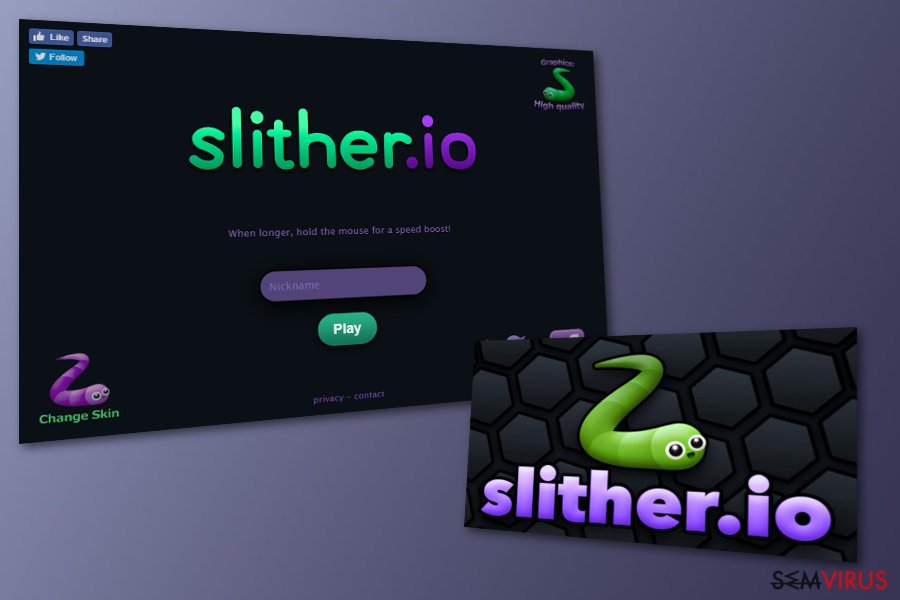
Apesar do comportamento persistente desta aplicação, não é difícil remover o vírus Slitherio do seu dispositivo. Programas de eliminação de malware ajudam-no a remover eficazmente este sequestrador de navegador. Também são ferramentas práticas para o proteger contra vírus mais destrutivos. Caso esteja a procura da resposta à questão “como eliminar manualmente o slither.io?”, deverá conferir as instruções providenciadas no final deste artigo.
Podem ser utilizadas como um guia de eliminação manual do Slither.io. Este método é mais aplicável para utilizadores acostumados a lidar pessoalmente com ameaças informáticas. Por fim, não se esqueça que o cuidado pessoal também representa um papel importante na cibersegurança. Caso decida prosseguir com a eliminação manual, certifique-se que acompanha cada passo cuidadosamente.
É possível remover este vírus com a ajuda do FortectIntego. SpyHunter 5Combo Cleaner e Malwarebytes são as nossas recomendações para detetar programas potencialmente indesejados e vírus, com todos os seus ficheiros e entradas no registo associadas.
Guia de remoção manual de virus Slither.io
Desinstalar do Windows
Para remover o vírus Slither.io, necessita de terminar primeiro o seu processo na lista de programas de Arranque. Basta pressionar Ctrl +Alt + Del e aceder ao separador de Processos. Aqui, encontre o processo Slither.io, clique no nome com o botão direito do rato e selecione Desativar. As restantes instruções são providenciadas abaixo – o objetivo é ajudá-lo a desinstalar o Slither IO do seu PC.
Para remover o Slither.io virus em máquinas com Windows 10/8, por favor siga estes passos:
- Escreva Painel de Controlo na barra de pesquisa do Windows e pressione Enter ou clique no resultado da pesquisa.
- Sob Programas, selecione Desinstalar um programa.

- Na lista, encontre quaisquer entradas relacionadas com o Slither.io virus (ou qualquer outro programa suspeito instalado recentemente).
- Clique com o botão direito na aplicação e selecione Desinstalar.
- Caso surja a janela de Controlo de Conta do Utilizador, clique em Sim.
- Aguarde até que o processo de desinstalação termine e pressione OK.

Caso seja utilizador do Windows 7/XP, proceda com as seguintes instruções:
- Clique no ícone Iniciar do Windows > Painel de Controlo localizado na barra direita (se utilizar o Windows XP, clique em Adicionar/Remover Programas).
- No Painel de Controlo, selecione Programas > Desinstalar um programa.

- Selecione a aplicação indesejada, clicando no item apenas uma vez.
- No topo, selecione Desinstalar/Alterar.
- Se surgir a janela de confirmação, selecione Sim.
- Clique em OK depois de terminar o processo de desinstalação.
Remover Slither.io do Mac OS X sistema
-
Se você estiver usando OS X, clique em Go botão na parte superior esquerda da tela e selecione Applications.

-
Espere até você ver a pasta de Applications e procure por Slither.io ou quaisquer outros programas suspeitos sobre ele. Agora, clique direito sobre cada dessas entradas e selecione Move to Trash.

Restaurar o MS Edge/Chromium Edge
Eliminar extensões indesejadas do MS Edge:
- Selecione o Menu (três pontos horizontais no canto superior direito da janela do browser) e selecione Extensões.
- Da lista, selecione a extensão relacionada e clique no ícone da Engrenagem.
- Clique em Desinstalar.

Eliminar cookies e outros dados de navegação
- Selecione o Menu (três pontos horizontais no canto superior direito da janela do browser) e selecione
- Privacidade e Segurança.
- Sob Limpar dados de navegação, selecione Escolher o que pretende limpar.
- Selecione tudo (menos as palavras-passe, embora deva incluir licenças de multimédia, se aplicável) e clique em Limpar.

Restaurar definições de novos separadores e página inicial:
- Clique no ícone do menu e selecione Definições.
- Encontre a secção No arranque.
- Clique em Desativar se encontrar quaisquer domínios específicos.
Restaurar o MS Edge caso os passos acima não funcionem:
- Pressione Ctrl + Shift + Esc para abrir o Gestor de Tarefas.
- Clique na seta Mais detalhes na área inferior da janela.
- Selcione o separador Detalhes.
- Percorra a lista e localize todas as entradas com o nome Microsoft Edge. Clique com o botão direito em cada um dos itens e selecione Terminar Tarefa para terminar a execução do MS Edge.

Se esta solução não resolver o seu problema, necessita de utilizar um método avançado de restauro do Edge. Note que é necessário fazer cópias de segurança dos seus dados antes de proceder.
- Encontre a seguinte pasta no seu computador: C:\\Users\\%username%\\AppData\\Local\\Packages\\Microsoft.MicrosoftEdge_8wekyb3d8bbwe.
- Pressione Ctrl + A no seu teclado para selecionar todas as pastas.
- Clique nas pastas com o botão direito e selecione Eliminar

- Agora clique com o botão direito no botão Iniciar e selecione o Windows PowerShell (Administrador).
- Quando a nova janela abrir, copie e cole o seguinte comando e pressione Enter:
Get-AppXPackage -AllUsers -Name Microsoft.MicrosoftEdge | Foreach {Add-AppxPackage -DisableDevelopmentMode -Register “$($_.InstallLocation)\\AppXManifest.xml” -Verbose

Instruções para o Microsoft Edge baseado em Chromium
Eliminar extensões do MS Edge (Chromium):
- Abra o Edge e selecione Definições > Extensões.
- Elimine extensões indesejadas ao clicar em Remover.

Limpar cache e dados de sites:
- Clique no Menu e aceda às Definições.
- Selecione Privacidade, pesquisa e serviços.
- Na secção Limpar dados de navegação, selecione Escolher o que pretende limpar.
- Sob o Intervalo de tempo, escolha Tudo.
- Selecione Limpar agora.

Restaurar o MS Edge baseado em Chromium:
- Clique no Menu e seleciona as Definições.
- Na barra lateral esquerda, selecione Repor definições.
- Selecione Repor os valores predefinidos das definições.
- Confirme com Repor.

Restaurar o Mozilla Firefox
Elimine imediatamente todas as extensões relacionadas com o Slither.io e outros plugins questionáveis do seu browser:
Remover extensões perigosas:
- Abra o browser Mozilla Firefox e clique no Menu (três linhas horizontais no canto superior direito da janela).
- Selecione Add-ons (extensões).
- Nesta página, selecione quaisquer plugins relacionados com o Slither.io virus e clique em Remover.

Restaurar a página inicial:
- Clique nas três linhas horizontais no canto superior direito para abrir o menu.
- Selecione Opções.
- Nas opções sob o painel Início, selecione o seu website preferido para abrir sempre que executa o Mozilla Firefox.
Eliminar cookies e dados de sites:
- Clique no Menu e selecione Opções.
- Vá para a secção de Privacidade e Segurança.
- Navegue para baixo até encontrar Cookies e Dados de Sites.
- Clique em Limpar Dados…
- Selecione Cookies e Dados de Sites, assim como em Conteúdo da Web em cache e pressione Limpar.

Restaurar o Mozilla Firefox
Caso o Slither.io virus não tenha sido removido após seguir as instruções acima, restaure o Mozilla Firefox:
- Abra o browser Mozilla Firefox e clique no Menu.
- Vá para Ajuda e selecione Informação para resolução de problemas.

- Sob a secção Otimizar o Firefox section, clique em Restaurar o Firefox…
- Assim que surgir a notificação, confirme a ação ao pressionar em Restaurar o Firefox – este processo deverá completar a eliminação do Slither.io virus.

Restaurar o Google Chrome
Caso o seu browser tenha sido comprometido e exiba anúncios constantes, remova o Slither.io imediatamente:
Eliminar extensões maliciosas do Google Chrome:
- Abra o Google Chrome, clique no Menu (três pontos verticais no canto superior direito) e selecione Mais ferramentas > Extensões.
- Na nova janela aberta, conseguirá ver todas as extensões instaladas. Desinstale todos os plugins suspeitos potencialmente, clicando em Remover.

Limpar ficheiros em cache e dados de navegação do Chrome:
- Clique no Menu e selecione Definições.
- Sob Privacidade e Segurança, selecione Limpar dados de navegação.
- Selecione Histórico de navegação, Cookies e outros dados do site, assim como Imagens e ficheiros em cache.
- Clique em Limpar dados.

Alterar a sua página inicial:
- Clique no menu e selecione Definições.
- Procure por qualquer website suspeito na secção No arranque.
- Clique em Abrir uma página específica ou um conjunto de páginas e clique nos três pontos para encontrar a opção Remover.
Restaurar o Google Chrome:
Caso os métodos anteriores não tenham ajudado, restaure o Google Chrome para eliminar todos os componentes:
- Clique no Menu e selecione Definições.
- Nas Definições, navegue para abaixo e clique em Avançadas.
- Encontre a secção Repor e limpar.
- Clique em Repor as predefinições originais das definições.
- Confirme com Repor definições para completar a eliminação.

Restaurar o Safari
Remover extensões indesejadas do Safari:
- Clique em Safari > Preferências…
- Na nova janela, selecione Extensões.
- Selecione a extensão indesejada relacionada com o Slither.io virus e selecione Desinstalar.

Limpar cookies e outros dados de websites no Safari:
- Clique em Safari > Limpar Histórico…
- No menu pop-up, selecione todo o histórico na secção Limpar.
- Confirme com Limpar Histórico.

Restaurar o Safari, caso as definições mencionadas anteriormente não tenham ajudado:
- Clique em Safari > Preferências…
- Vá para o separador Avançadas.
- Assinale a caixa Mostrar Menu de Programação na barra de menus.
- Na barra de menus, clique em Programação, e selecione Esvaziar Caches.

Após desinstalar este programa potencialmente indesejado (PUP) e fixação de cada um dos seus navegadores, recomendamos que a varredura de seu sistema do PC com um anti-spyware respeitável. Isto vai ajudar você a se livrar dos vestígios de registro Slither.io e também identificará parasitas relacionadas ou infecções de malware possível no seu computador. Para isso, você pode usar nosso removedor de malware votados: FortectIntego, SpyHunter 5Combo Cleaner ou Malwarebytes.
Recomendado para você
Selecione um browser web adequado e melhore a sua segurança com uma VPN
A espionagem online cresceu substancialmente durante os últimos anos, e os utilizadores estão cada vez mais interessados em formas de proteger a sua privacidade. Um dos meios básicos utilizados para adicionar uma camada de segurança – selecione o browser web mais privado e seguro.
De qualquer forma, existe uma forma eficaz de garantir um nível extra de proteção e criar sessões de navegação online completamente anónimas com a ajuda da VPN Private Internet Access. Este software reencaminha o tráfego através de diferentes servidores, ocultando o seu próprio endereço IP e localização geográfica. A combinação de um browser seguro com a VPN Private Internet Access permite-lhe navegar pela Internet sem medo de ser monitorizado ou atacado por criminosos.
Cópias de segurança para utilizar mais tarde, em caso de ataque de malware
Os problemas de software causados por malware ou perda direta de dados provocada por encriptação, podem significar problemas graves no seu dispositivo, ou danos permanentes. Quando possui cópias de segurança atualizadas, consegue facilmente recuperar após um incidente e continuar o seu trabalho.
Atualizar as suas cópias de segurança é crucial após efetuar quaisquer alterações no dispositivo, de forma a conseguir regressar ao seu trabalho quando o malware efetuar alterações indesejadas, ou sempre que ocorrerem problemas no dispositivo que causem a perda de dados ou corrupção permanente de ficheiros.
Ao guardar sempre a versão mais recente de qualquer documento ou projeto importante, é possível evitar todas as potenciais frustrações e interrupções. Utilize o Data Recovery Pro para restaurar ficheiros do sistema.


